MP3
- Télécharger Télécharger
- 1. Convertir Autre Format en MP3+
-
- 1.1 Convertir WAV en MP3
- 1.2 Convertir WMA en MP3
- 1.3 Convertir FLAC en MP3
- 1.5 Convertir AIFF en MP3
- 1.7 Convertir M4P en MP3
- 1.8 Convertir 3GPP en MP3
- 1.9 Convertir MIDI en MP3
- 1.10 Convertir M4R en MP3
- 1.12 convertir CAF en MP3
- 1.17 Convertir Opus en MP3
- 1.18 Convertir WMA en MP3
- 1.19 Convertisseurs Gratuits M4A en MP3
- 1.20 Convertir WAV en MP3
- 1.21 Convertir WMA en MP3
- 1.22 Convertir Flac en MP3
- 1.23 Convertir Audio en MP3
- 1.24 Convertisseurs vidéo en MP3
- 1.26 Convertir messagerie vocale en MP3
- 1.28 Convertir M4A vers MP3 avec et sans iTunes
- 1.30 Convertir de la musique en MP3
- 1.31 Convertir MPEG en MP3 sur Mac/PC
- 1.33 Convertir AAC en MP3
- 1.34 Convertir WMA en MP3 en ligne
- 2. Convertir MP3 en Autre Format+
-
- 2.1 Convertir MP3 en WAV
- 2.2 Convertir MP3 en OGG
- 2.3 Convertir MP3 en AAC
- 2.4 Convertir MP3 en M4R
- 2.5 Convertir MP3 en WMA
- 2.7 Convertir MP3 en M4A
- 2.8 Convertir MP3 en Ringtone
- 2.9 Convertir MP3 en iTunes
- 2.10 Convertir MP3 en FCP
- 2.11 Convertir MP3 en Windows Media Lecteur
- 2.12 Conversion de MP3 en texte
- 2.14 Convertir gratuitement MP3 en AVI
- 3. Outils et Conseils MP3+
-
- 3.1 Convertisseur YouTube en MP3 en ligne
- 3.2 MP3 Convertisseur pour Mac
- 3.3 MP3 Convertisseur
- 3.4 MP3 Lecteur
- 3.5 Best MP3 Lecteurs
- 3.6 MP3 Sites
- 3.7 MP3 Sonnerie Createur
- 3.8 Importer MP3 en YouTube
- 3.9 MP3 Cutter
- 3.10 MP3 Tag Editor
- 3.11 Enregistrer Garageband File en MP3
- 3.13 Supprimer des voix de MP3
- 3.14 Exporter Audacity en MP3
- 3.15 Convertir M4A en MP3 dans Audacity
- 3.16 Solutions pour Convertir Youtube en MP3
- 3.17 Importer des Fichiers WAV sur iTunes
- 3.18 Convertisseurs Gratuits pour MP3
- 3.19 Télécharger MP3 sur iPhone
- 3.20 Alternatives à AllToMP3
- 3.21 Convertisseur en ligne - Convert2MP3
- 3.22 convertisseurs YouTube vers MP3 pour Android
- 3.23 convertisseurs M4A en MP3
- 3.24 Convertir WebM en MP3 avec FFmpeg
- 3.25 Editeurs de balises MP3 gratuits pour Linux
- 3.26 Convertir FLAC en MP3
- 3.27 Transcrire MP3 en texte en ligne
- 3.28 Editeurs MP3 en ligne gratuits
- 4. Convertir Formats Populaires en MP3+
-
- 4.1 Convertir VLC en MP3
- 4.2 Convertir MP4 en MP3
- 4.3 Free MP4 en MP3 Convertisseur
- 4.4 Convertir MOV en MP3
- 4.5 Convertir MOV en MP3 Mac
- 4.6 convertir iTunes en MP3
- 4.7 Convertir MKV en MP3
- 4.8 Convertir AVI en MP3
- 4.9 Convertir DVD en MP3
- 4.10 Convertir Facebook Vidéo en MP3
- 4.11 Convertir Spotify Playlist en MP3
- 4.12 Convertir SoundCloud en MP3
- 4.14 11 convertisseurs de YouTube en MP3
- 4.15 7 Solutions de Conversion Youtube en MP3
- 4.16 Convertir des Fichiers Audio
- 4.17 Convertir M4A en MP3 sur Mac OS
- 4.18 Convertir Youtube en MP3 sur Mac
- 4.19 Convertisseur Gratuit Vidéo en MP3
- 4.20 Convertisseurs FLAC en MP3 en ligne
- 4.21 Convertisseurs Vimeo vers MP3
- 4.22 Convertisseurs vidéo en MP3
- 4.23 Convertir MP4 en MP3 avec iTunes
Les 6 meilleures alternatives à AllToMP3 que vous devriez connaître
Par Pierre Dubois • 2025-07-31 17:36:02 • Solutions prouvées
AllToMP3 est un outil génial pour convertir rapidement vos playlist Spotify, SoundCloud, ou YouTube en chansons MP3. Vous pouvez utiliser le convertisseur AllToMP3 gratuitement dès que vous le souhaitez. Mais il existe toujours des alternatives si vous ne souhaitez pas avoir recours à un outil en ligne et souhaitez utiliser un moyen plus rapide et plus efficace. Dans cet article, nous allons traiter des meilleures alternatives, gratuites et payantes, à AllToMP3 pour vous permettre de télécharger des musiques sur Mac/Windows/Android/iOS. Passons maintenant au détail de ces outils alternatifs.
- Partie 1. Revue AlltoMP3 : Pourquoi des alternatives à AllToMP3 ?
- Partie 2. Alternatives conseillées à AllToMP3 pour convertir des playlists Spotify en MP3
- Partie 3. 5 alternatives répandues à AllToMP3
Partie 1. Revue AlltoMP3 : Pourquoi des alternatives à AllToMP3 ?
La très réputée application de conversion AllToMP3 permet de convertir au format MP3 tous les fichiers media compatibles par un simple clic droit. Le fichier 256 kb/sec MP3 contient des balises incluant le titre, la couverture du CD d’origine, le nom de l’artiste, le genre et même les paroles. Tous les convertisseurs de fichiers MP3 intègrent des moteurs de recherche, qui aident l’utilisateur lorsque celui-ci indique le titre d’un morceau ou le nom d’un album et supportent les playlists Spotify, YouTube, Deezer et SoundCloud. Nombreux sont les utilisateur qui téléchargent All to MP3, mais qui n’en sont pas entièrement satisfaits.
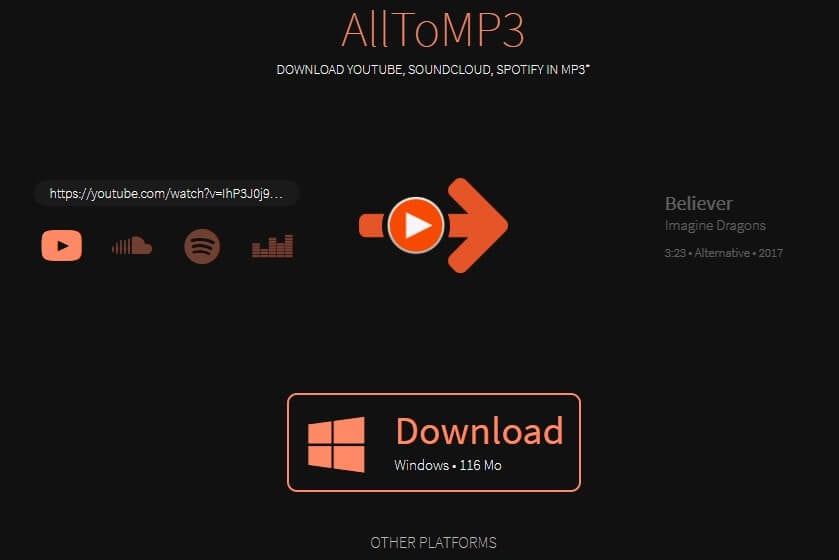
Quelques informations à retenir :
- All to MP3 présente un taux de conversion lent et peut faire ramer votre PC.
- La lecture de fichiers-son lourds peut être interrompue.
- Parfois, les sites Internet cessent de fonctionner avant même que le téléchargement des fichiers n’ait débuté.
- L’application All to MP3 ne peut pas télécharger de la musique depuis n’importe quelle source.
Partie 2. Alternatives conseillées à AllToMP3 pour convertir des playlists Spotify en MP3
Spotify vous donne un accès rapide pour télécharger vos chansons favorites, de n’importe quel artiste mondial. Cette plateforme musicale est compatible avec les téléphones portables, les téléviseurs, les ordinateurs, les enceintes et les tablettes. Une bonne alternative pour convertir vos playlists Spotify en MP3 consiste à utiliser Wondershare UniConverter. Les utilisateurs peuvent convertir leurs vidéos en plus de 1000 formats au moyen de Wondershare UniConverter et cela 30 x plus vite ! Ils peuvent également télécharger leurs vidéos favorites en 4K/HD depuis les sites les plus répandus de partage vidéo, dans un format MP3 compatible. Ils peuvent même télécharger une playlist vidéo entière en un seul clic. De plus, cet outil permet d’enregistrer des vidéos à partir des sites de streaming disponibles en ligne.
 Wondershare UniConverter (au départ Wondershare Video Converter Ultimate)
Wondershare UniConverter (au départ Wondershare Video Converter Ultimate)
Votre boîte à outil vidéo intégrale

- Le rythme de conversion All to MP3 - Spotify est très rapide, et vous obtenez des vidéos de haute qualité sans risquer de perdre la qualité d’origine ni aucune partie du contenu.
- Vous pouvez convertir des vidéos sur téléphones portables, tablettes ou ordinateurs.
- La fonction d’édition avancée du programme vous permet de personnaliser vos vidéos afin de leur apporter une touche professionnelle.
- Ce convertisseur All to MP3 Android offre des modèles de DVD gratuits permettant de créer et de modifier des fichiers DVD.
- Vous pouvez partager le contenu télécharger sur des appareils Apple, Android ou USB.
Étapes à suivre pour utiliser UniConverter afin de convertir des playlists Spotify au format MP3 :
Il existe deux options pour convertir une playlist Spotify au format MP3. Bien que les étapes pour Windows et Apple soient les mêmes, pour des raisons pratiques, les étapes pour la conversion avec AllToMP3 sous Mac sont détaillées ci-dessous.
Option 1 : Enregistrer directement la musique de Spotify au format MP3 sur votre Mac.
Étape 1 Ouvrir l’application Spotify.
Ouvrir l’application Spotify pour rechercher votre morceau préféré. Après cela, cliquez sur l’potion Lecture de Spotify.
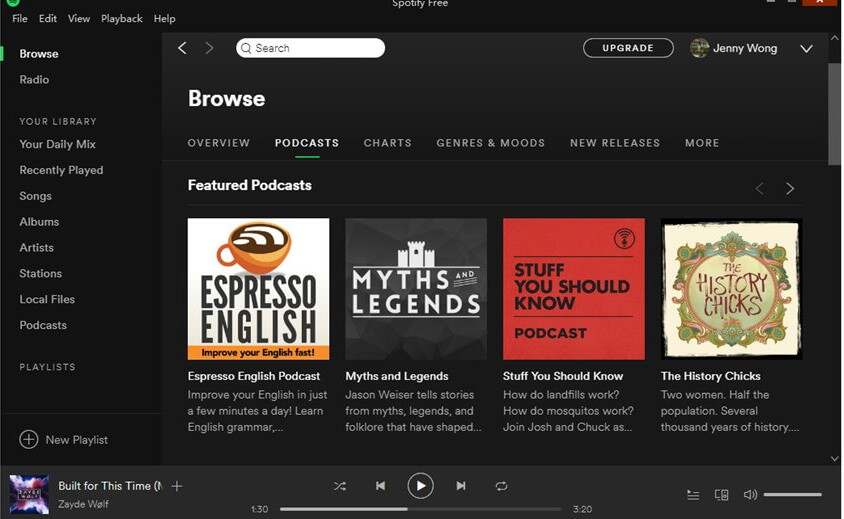
Étape 2 Choisir Enregistreur d’écran sur Wondershare UniConverter.
Exécuter Wondershare UniConverter, l’équivalent du convertisseur AllToMP3 Spotify-MP3. En haut de la page d’accueil de UniConverter, une rubrique Enregistreur d’écran est proposée. Cliquez dessus puis cliquez sur l’option Enregistreur audio.
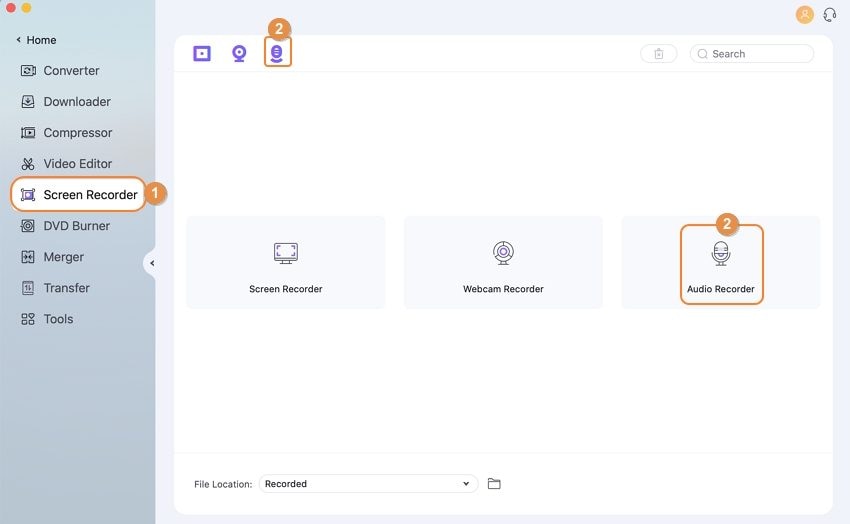
Étape 3 Choisir l’enceinte du système pour enregistrer la musique Spotify à convertir en MP3.
Choisir le système audio comme ressource vocal via la fenêtre pop-up d’enregistrement.
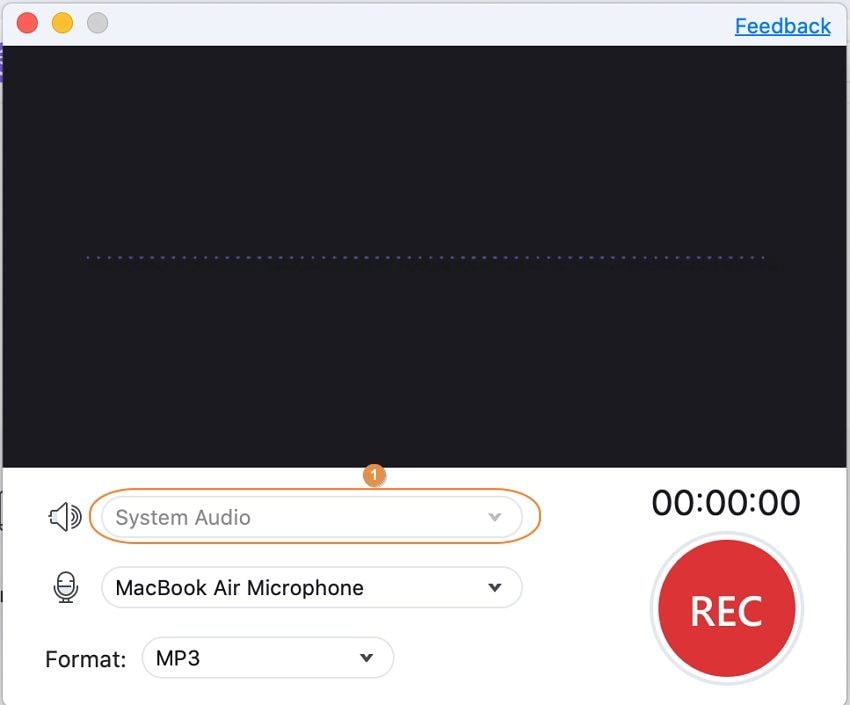
Étape 4 Commencer l’enregistrement.
Une fois que vous avez défini la zone d’enregistrement sur l’écran Spotify, cliquez sur l‘option REC (enregistrement) pour commencer à enregistrer la playlist ou la musique.
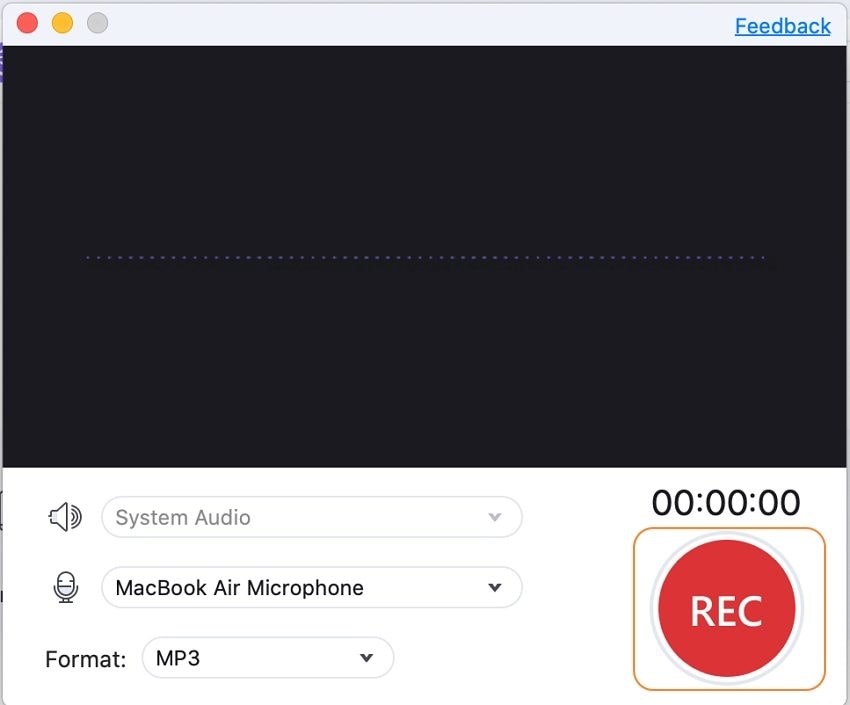
Étape 5 Arrêter l’enregistrement et enregistrer la musique Spotify au format MP3.
Une fois l’enregistrement terminé, cliquer sur l’option Stop pour mettre fin au processus. De cette façon, vous pouvez aussi convertir l’intégralité de votre playlist Spotify au format MP3.
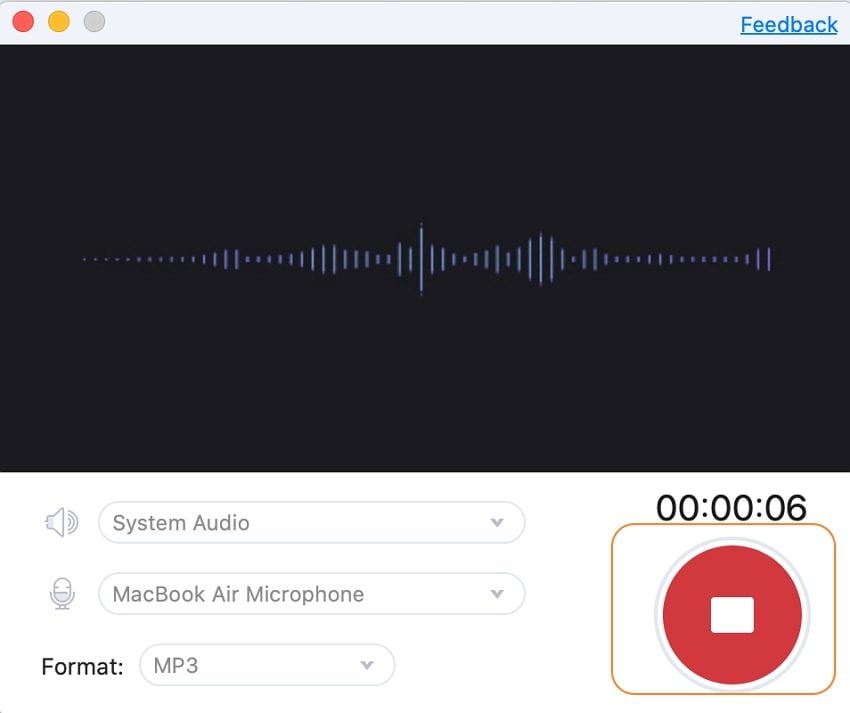
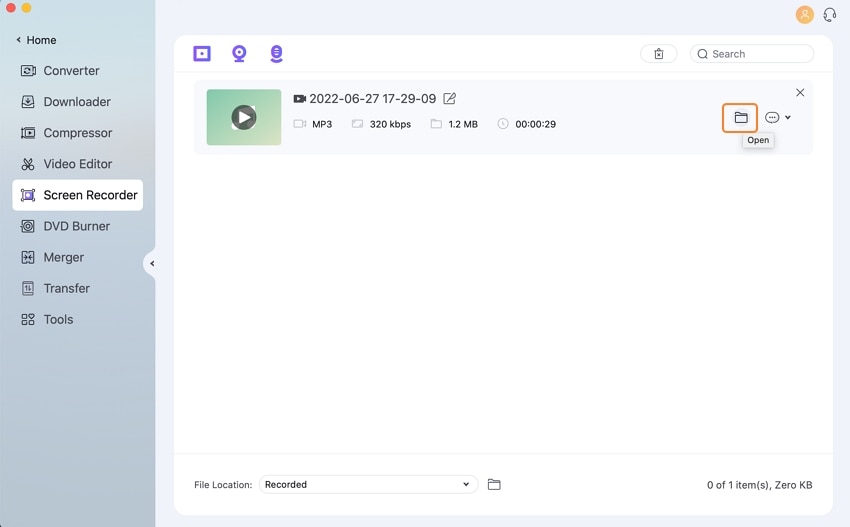
Option 2 : Téléchargement et enregistrement direct de vos musiques Spotify au format MP3.
Étape 1 Copier l'URL depuis YouTube.
Ouvrir YouTube pour rechercher votre musique Spotify favorite et copier son URL.
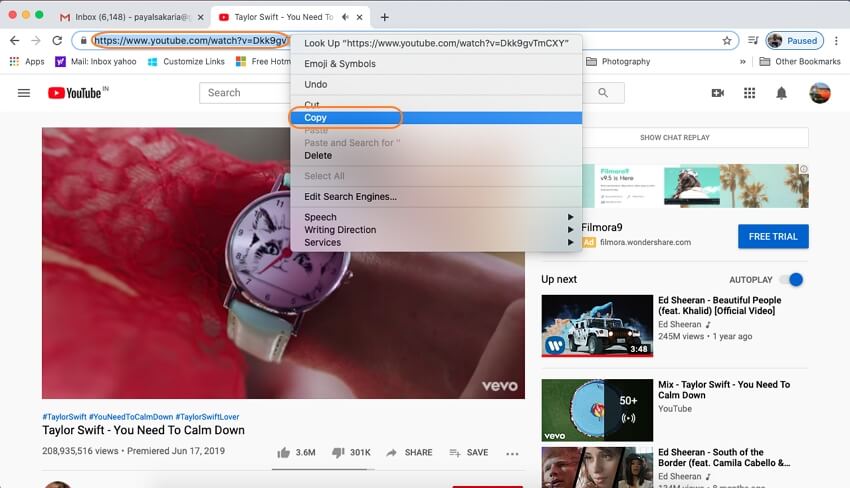
Étape 2 Ajouter le lien contenant l'URL à Wondershare UniConverter.
Ouvrir Wondershare UniConverter, cliquer sur l’onglet Downloader et sélectionner Coller URL. Cliquez ensuite sur Télécharger MP3 depuis le menu déroulant pour coller votre URL.
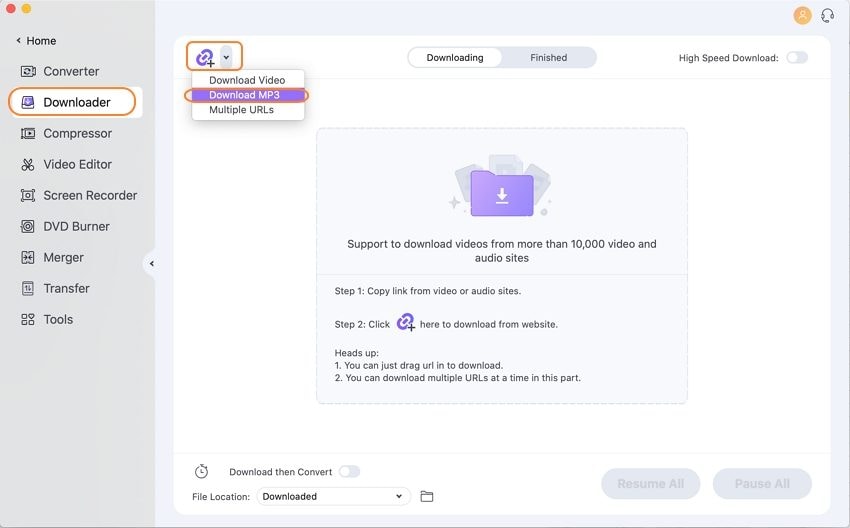
Étape 3 Enregistrer des musiques Spotify en format MP3.
Coller l’URL dans la rubrique Téléchargement MP3 et commencer le téléchargement. Une fois fini, cliquer sur l’onglet Terminé pour récupérer es fichiers MP3 téléchargés.

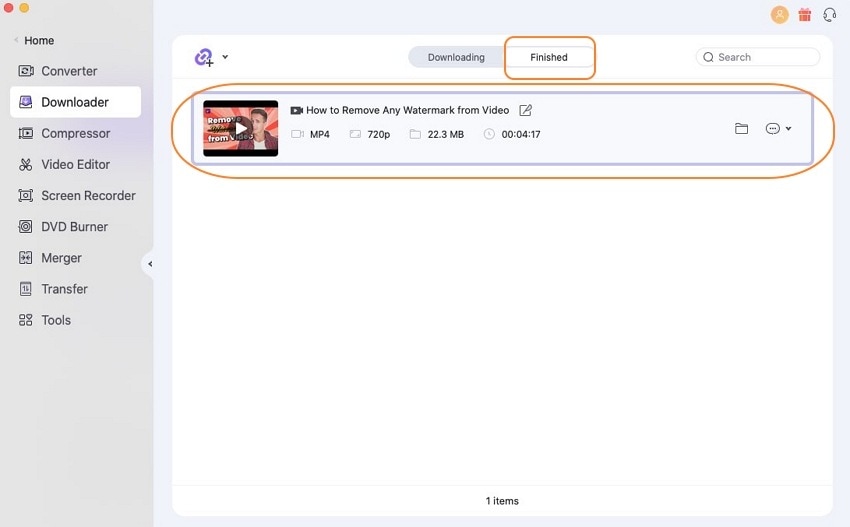
Étape 4 Enregistrer les fichiers sous différents formats.
Vous pouvez également enregistrer les fichiers média Spotify sous différents formats. Avant de coller l’URL, vous pouvez ouvrir Mode Télécharger puis Convertir pour sélectionner vos formats audio ou vidéo préférés.
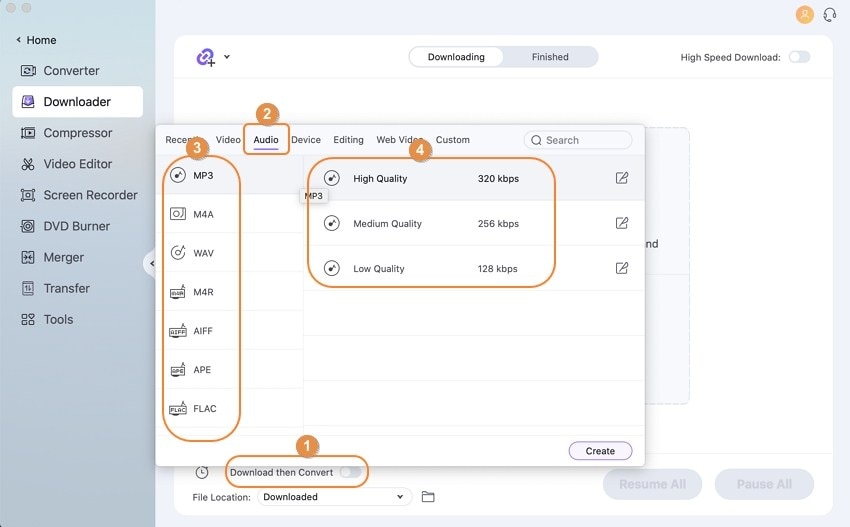
Partie 3. 5 alternatives répandues à AllToMP3
Dans cette rubrique, nous avons compilé 5 alternatives répandues au convertisseur AllToMP3 rien que pour vous. Découvrons ensemble les détails.
1. Convertisseur Freemake Audio Converter
Le convertisseur Freemake Audio Converter est un logiciel gratuit que vous pouvez télécharger en alternative à AllToMP3 pour convertir vos fichiers au format MP3 et dans plus de 50 formats audio tels que AAC, M4A, WMA, OGG, FLAC, WAV, AMR, ADTS, AIFF, MP2, APE, DTS, M4R, AC3, VOC et de nombreux autres.
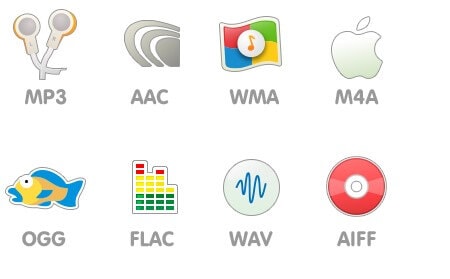
Pour :
- This Le convertisseur All to MP3 Converter est un outil de conversion gratuit en ligne permettant de convertir des fichiers audio.
- Il contient également un système permettant de copier et de graver CDs et Blue-rays.
- Vous pouvez extraire votre fichier audio et l’intégrer à la musique ou au fichier de votre choix.
Contre :
- Très lent à la conversion et compresse les fichiers.
- N’assiste pas vraiment l’utilisateur.
- Ne propose pas d’options d’édition pour l’audio.
2. Convertisseur AVS Audio Converter
Il s’agit d’une alternative gratuite disponible en téléchargement au convertisseur AllToMP3 permettant de convertir les fichiers audio au format MP3, WAV, WMA, M4A, FLAC, M4R, AIFF, M4B, OGG, AAC, AMR et autres. Ce logiciel gratuit est simple, ergonomique et rapide à utiliser. Ce convertisseur All to MP3 vous permet d’exporter des fichiers audio à partir de vidéos et vous aide à éditer vos fichiers audio. En éditant un fichier audio, vous pouvez même le convertir en une sonnerie pour iPhone. Cette alternative au convertisseur AllToMP3 pour Mac vous permet de créer des audiobooks en convertissant des pistes audio au format M4B.
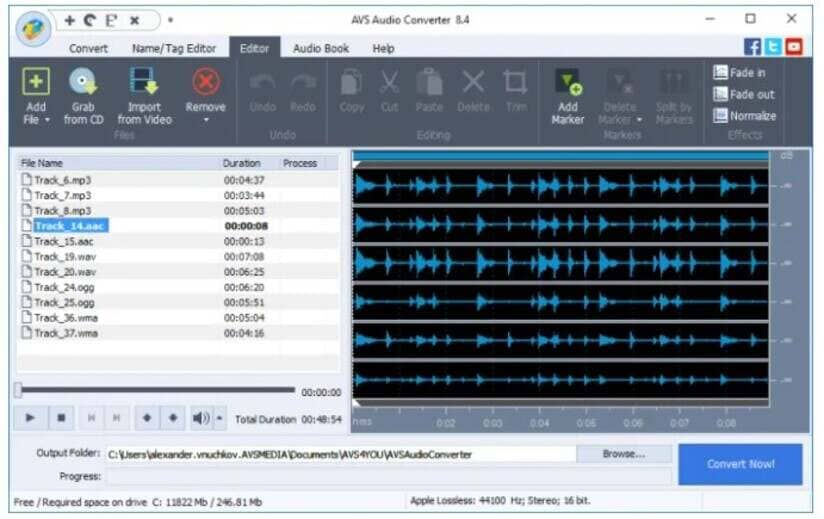
Pour :
- Les profils configures peuvent être sauvegardés comme fichiers.
- la conversion All to MP3se fait dans les moindre détails.
- Ce convertisseur est doté d’un éditeur audio et de balises.
- Le mode ligne de commande compresse et convertit plusieurs gros fichiers à la fois.
Contre :
- Le lecteur intégré ne prend pas en charge les vidéos.
- Requière une connexion Internet pour fonctionner.
- Un filigrane est présent sr la vidéo finale.
3. Convertisseur Any Audio Converter
Cette alternative au convertisseur AllToMP3 pour Windows permet de convertir des fichiers audio et vidéos en formats populaires, tels que AVI, MPEG, WMV, MOV, MP4, RM, RMVB, ASF, FLV, MP3, M4A, WMA, WAV, FLAC, OGG, AU, MP2 et AC3. Il permet de télécharger des vidéos et de la musique en ligne depuis plus de 100 sites, y compris YouTube, Facebook, Dailymotion, Vimeo, Metacafe, Howcast et Niconico. Ce convertisseur AllToMP3 pour Mac peut extraire des fichiers audio à partir de CDs et de clips vidéos.
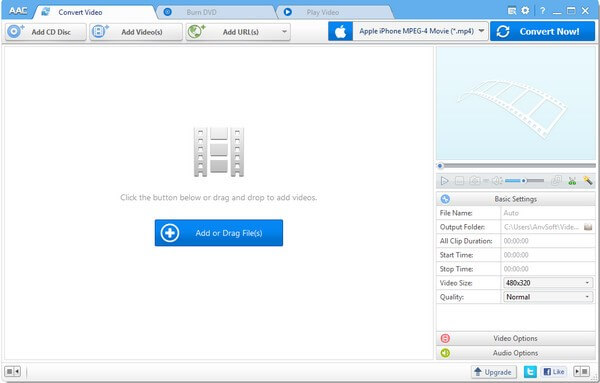
Pour :
- Vitesse de gravure rapide pour les vidéos sur DVD ou AVCHD DVD.
- Vous pouvez ajouter des effets aux vidéos avant de les télécharger.
- Supporte une vaste gamme de format vidéo.
- Compatible avec Windows 10, 7, 8, XP et Vista.
- Le fichier téléchargeable possède un contrôle audio de haute qualité.
Contre :
- Installation d’un logiciel additionnel pendant la configuration pour améliorer l’efficacité du programme.
- Après avoir converti chaque fichier, vous devez acheter AVC Pro.
- Comparativement à d’autres programmes, plus long pour convertir les vidéos.
4. Cinch Audio Recorder
Cinch Audio Recorder est l’un des meilleurs outils d’enregistrement audio pour obtenir une musique de qualité à partir de sites Internet de streaming. Ce logiciel d’enregistrement professionnel lance par Spotify enregistre des vidéos Spotify de haute qualité au format MP3 et conserve mieux le format WAV.
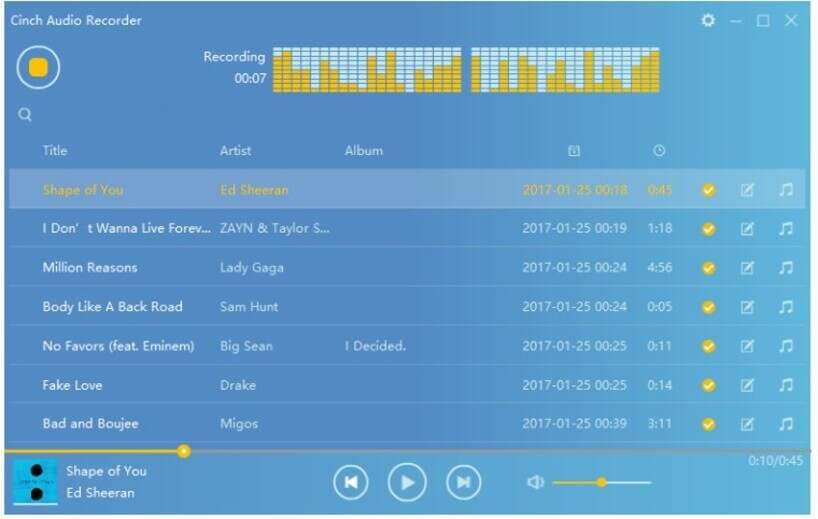
Pour :
- Permet de télécharger et/ou d’enregistrer des vidéos de qualité jusqu’à 320 kbps depuis Spotify.
- Permet d’éditer des fichiers musique et offres des options gratuites.
- Le taux de balisage automatique ID3 est proche de 100%.
- Le fichier téléchargé peut être utilisé comme sonnerie.
- Met tous les autres sons de l’ordinateur en silencieux.
Contre :
- Non disponible sur iPhone et Android.
- Capture les autres sons si vous ne pensez pas à fermer les applications qui génèrent de la musique.
- 10-15 secondes de délai après avoir appuyé sur Stop.
5. Sidify Music Converter
Sidify Music Converter est un outil de téléchargement de musiques Spotify en MP3 gratuit et populaire qui possède une interface intuitive permettant de prendre en charge la conversion par lots. Il convertit vos chansons en conservant la qualité originale des vidéos. Ce convertisseur gratuit, alternative à AllToMP3, offre une vitesse de conversion 5 fois supérieure. Il s’agit donc d’un logiciel de conversion fiable, peu coûteux et efficace.

Pour :
- Les balises ID3 comprennent le nom de l’artiste et la couverture d’origine de l’album.
- Télécharge rapidement les morceaux Spotify au formats MP3, AAC, FLAC, et WAV.
- Vous pouvez trier les fichiers convertis par Artistes ou Albums.
- Supporte l’application Spotify téléchargée à partir de Windows 10, 8 et 7.
Contre :
- Adaptable à la conversion via le système d’exploitation Windows.
- Aucune option disponible permettant de modifier les informations de la piste.
- Le système anti-virus (AVAST) détecte la présence de virus malveillants.
Conclusion :
Pour clore le débat, nous dirons que toutes ces alternatives sont des outils qualitatifs si vous souhaitez convertir votre playlist Spotify en chansons au format MP3. Dans cette analyse détaillée des différents convertisseurs AllToMP3, nous avons mentionné quelques points clé que vous devriez connaître avant de faire appel à ces outils en ligne. Nous vous avons également expliqué dans cet article en quoi les solutions alternatives au convertisseur AllToMP3 sont utiles au moment de convertir et de télécharger vos chansons. Vous pouvez tester chacune de ces alternatives, mais la meilleure d'entre elles reste Wondershare UniConverter. Suivez les instructions fournies ici et vous saurez comment l'utiliser.
Pierre Dubois
staff Éditeur